磊科NW705P无线路由器IP地址过滤怎样设置
磊科NW705P无线路由器IP地址过滤主要是通过IP地址来控制计算机对网络的访问,本文www.886abc.com介绍了磊科NW705P无线路由器IP地址过滤的设置方法!
磊科NW705P无线路由器IP地址过滤的设置方法
实例应用:
1、某公司规定,周一至周五的9点-12点,14点-18点时间段不允许员工上网,其余时间可以正常访问互联网。
2、某家长想禁止孩子在周一至周五的所有时间段内上网,但是家长的电脑不受影响,可以随时上网,孩子计算机的IP地址是192.168.1.100.
开启IP地址过滤
1、登录管理界面:在浏览器中的地址栏输入:192.168.1.1 按回车键——>在跳转的页面中输入账户guest,密码 guest(出厂用户名和密码默认是guest)——>点击“确定”.
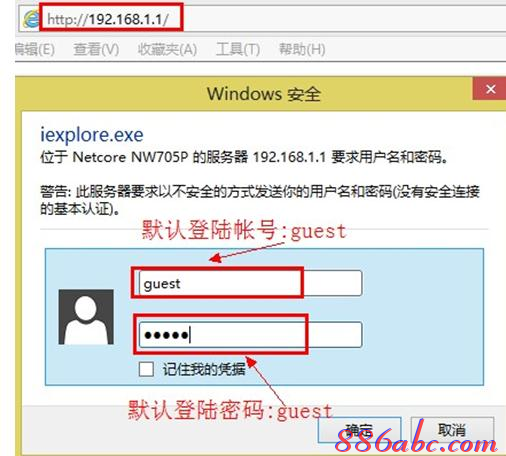
2、点击“高级配置”
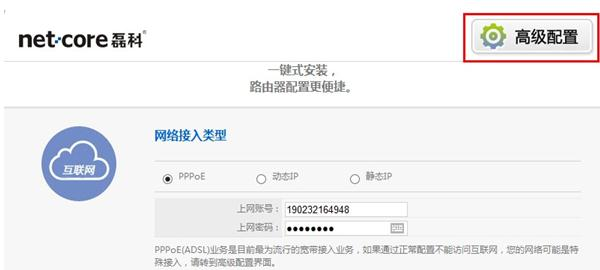
3、点击“网络安全”——>“访问控制”——>“IP 互联网访问控制状态”选择“开启”——>“缺省过滤规则”选择:允许表外的数据通过路由器——>点击“保存生效”。
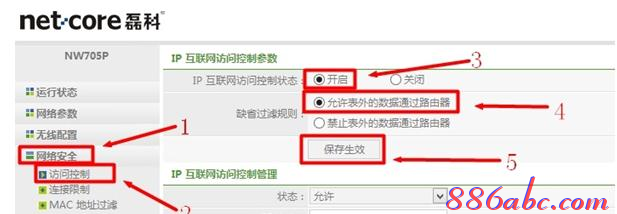
实例1配置
1、“状态”选择“允许”——>“规则名称”填写:禁止员工上午上网——>“源主机”选择:所有主机——>“目的主机”选择:所有主机——>“协议”选择:ALL——>“每周”勾选:周一到周五——>“时间”选择:9:00-12:00——>点击“增加”。
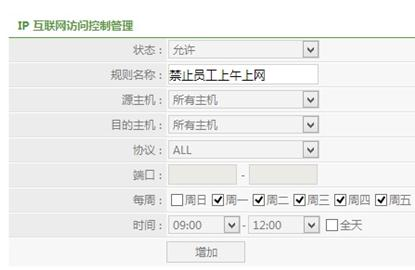
2、重复第1步的配置,时间选择:14:00-18:00,规则名称:禁止员工下午上网。

实例2配置
“状态”选择“允许”——>“规则名称”填写:禁止孩子周一至周五上网——>“源主机”选择:特定主机——>“IP地址”填写:192.168.1.100——>“目的主机”选择:所有主机——>“协议”选择:ALL——>“每周”勾选:周一到周五——>“时间”勾选:全天——>点击“增加”。
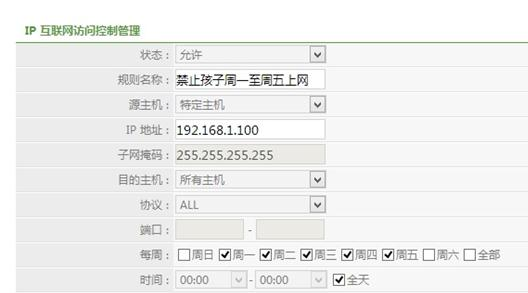
看了“磊科NW705P无线路由器IP地址过滤怎样设置”的人还看了
1.磊科NW705P无线路由器IP地址过滤怎么设置
2.磊科无线路由器怎样设置IP地址过滤
3.磊科无线路由器mac地址过滤怎么设置
4.Netcore无线路由器IP地址如何过滤

